Створення відсічних контурів у InDesign Creative Suite 5
Досліджуйте, як створення контурів відсікання в Adobe InDesign CS5 допомагає у дизайні, дозволяючи блокувати певні ділянки зображення та обтікати їх текстом.
Однією з найважливіших концепцій, яку слід пам’ятати під час роботи з фільтрами Photoshop, є розумні фільтри. Коли ви застосовуєте фільтр до піксельного шару, ось і все — пікселі змінюються. Але коли ви застосовуєте фільтр до смарт-об’єкта, ви створюєте розумний фільтр.
За допомогою розумних фільтрів ви можете застосувати один або кілька фільтрів до смарт-об’єкта, а потім змінити своє рішення щодо того, які налаштування — або навіть які фільтри — використовувати, не повертаючись до збереженої копії файлу або за допомогою панелі «Історія». На відміну від коригувальних шарів, які, по суті, є окремими шарами на зображенні, розумні фільтри працюють більше як стилі шарів.
Вони відображаються на панелі «Шари» під шаром, до якого вони застосовані, і їх можна показати або приховати, натиснувши піктограму очного яблука. (Див. цей малюнок.) І, як і стилі шарів, ви можете знову відкрити смарт-фільтр, двічі клацнувши його на панелі «Шари».
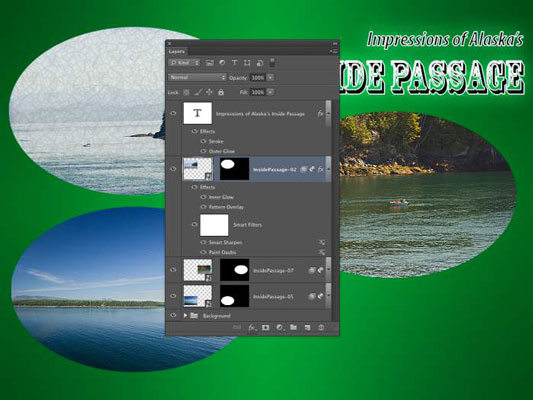
Розумні фільтри більше схожі на стилі шарів, ніж на шари коригування.
Як ви можете бачити на малюнку, шар Inside Passage-02 (активний шар, виділений на панелі «Шари») має як ефекти шару, так і застосовані розумні фільтри. Типовий шар вище має лише ефекти шару, тоді як два інших смарт-об’єкти, розташовані нижче на панелі «Шари», мають розумні фільтри, але не мають ефектів шару.
Натискання трикутника праворуч від назви шару розгортає та згортає список застосованих ефектів і фільтрів. Натискання значка очного яблука зліва від елемента приховує його, не видаляючи.
Ви можете видалити смарт-фільтр, перетягнувши його на піктограму кошика (так само, як і з ефектами шару), що видалить його дію зі смарт-об’єкта. Щоб знову відкрити діалогове вікно фільтра для зміни параметрів, просто двічі клацніть назву фільтра на панелі «Шари».
Розумні фільтри можна застосовувати лише до смарт-об’єктів. На щастя, ви можете перетворити будь-який шар на основі пікселів, навіть фоновий шар, у смарт-об’єкт, просто вибравши цей шар на панелі «Шари» та вибравши «Шар» → «Розумні об’єкти» → «Перетворити в смарт-об’єкт». Ви навіть можете вибрати кілька шарів на панелі «Шари» та створити один смарт-об’єкт за допомогою цієї команди.
Потім ви можете застосувати смарт-фільтр до всіх шарів смарт-об’єкта. Якщо пізніше вам знадобиться змінити вміст самого смарт-об’єкта, двічі клацніть його на панелі «Шари». Вміст смарт-об’єкта відкривається в окремому вікні зображення.
Після внесення необхідних змін скористайтеся командою Зберегти (не Зберегти як), а потім закрийте вікно. Смарт-об’єкт буде оновлено у вашій ілюстрації, а будь-які розумні фільтри будуть повторно застосовані.
Оскільки ви можете легко видалити або змінити розумні фільтри, вони надають вам особливу ліцензію на творчу діяльність: ліцензію на експерименти та зміну своєї думки.
Оскільки вони не руйнують (вони не вносять постійних змін до пікселів у вашому зображенні), ви можете використовувати розумні фільтри, не боячись пошкодити своє зображення. Звичайно, це не означає, що ви не повинні працювати над копією своєї прекрасної фотографії — завжди краще зберегти оригінальний файл зображення та працювати над копією.
Досліджуйте, як створення контурів відсікання в Adobe InDesign CS5 допомагає у дизайні, дозволяючи блокувати певні ділянки зображення та обтікати їх текстом.
Створення тіні в Adobe Illustrator CS6 — швидкий та простий спосіб додати розмірність та елегантність ілюстрації. Дізнайтеся, як правильно налаштувати тінь для ваших об’єктів.
Дізнайтеся, як застосувати прозорість до SVG-графіки в Illustrator. Дізнайтеся, як виводити SVG із прозорим фоном та застосовувати ефекти прозорості.
Після імпортування зображень у Adobe XD у вас не буде великого контролю за редагуванням, але ви можете змінювати розмір і обертати зображення, як і будь-яку іншу форму. Ви також можете легко округлити кути імпортованого зображення за допомогою кутових віджетів. Маскування зображень Визначаючи закриту форму […]
Коли у вашому проекті Adobe XD є текст, ви можете почати змінювати властивості тексту. Ці властивості включають сімейство шрифтів, розмір шрифту, вагу шрифту, вирівнювання, інтервал між символами (кернінг і відстеження), інтервал між рядками (провідний), заливку, межу (обведення), тінь (тінь) і розмиття фону. Тож давайте розглянемо, як ці властивості застосовуються. Про читабельність і шрифт […]
Як і в Adobe Illustrator, монтажні області Photoshop надають можливість створювати окремі сторінки або екрани в одному документі. Це може бути особливо корисно, якщо ви створюєте екрани для мобільного додатка або невеликої брошури. Ви можете розглядати монтажну область як особливий тип групи шарів, створеної за допомогою панелі «Шари». Його […]
Багато інструментів, які ви знайдете на панелі інструментів InDesign, використовуються для малювання ліній і фігур на сторінці, тому у вас є кілька різних способів створення цікавих малюнків для своїх публікацій. Ви можете створювати будь-що, від простих фігур до складних малюнків всередині InDesign, замість того, щоб використовувати програму для малювання, як-от […]
Загортання тексту в Adobe Illustrator CC — це не те саме, що упаковувати подарунок — це простіше! Обтікання текстом змушує текст обтікати графіку, як показано на цьому малюнку. Ця функція може додати трохи творчості до будь-якого твору. Графіка змушує текст обертатися навколо нього. Спочатку створіть […]
При розробці дизайну в Adobe Illustrator CC вам часто потрібно, щоб фігура була точного розміру (наприклад, 2 x 3 дюйми). Після того, як ви створите фігуру, найкращий спосіб змінити її розмір до точних розмірів — використовувати панель «Трансформувати», показану на цьому малюнку. Виберіть об’єкт, а потім виберіть «Вікно→ Трансформувати до […]
Ви можете використовувати InDesign для створення та зміни графіки QR-коду. QR-коди – це форма штрих-коду, яка може зберігати таку інформацію, як слова, числа, URL-адреси або інші форми даних. Користувач сканує QR-код за допомогою камери та програмного забезпечення на пристрої, наприклад смартфоні, і програмне забезпечення використовує […]







